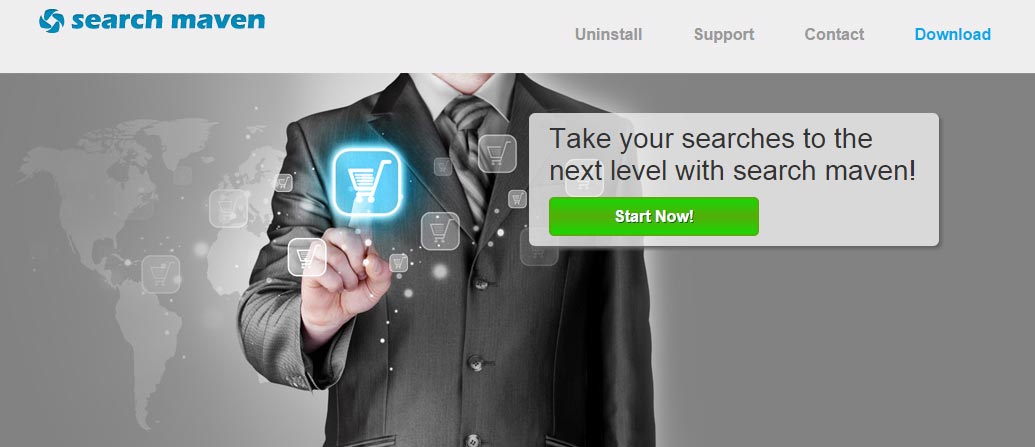Search Maven es un adware que muestra anuncios etiquetados como ad by Search Maven, powered by Search Maven o Search Maven Ads en Chrome, Firefox e Internet Explorer. He aquí un ejemplo similar a la publicidad mostrada por esta infección:

¿Qué es Search Maven?
Para ser más precisos Search Maven, es un programa potencialmente no deseado, es otra de las incontables variantes del adware identificado como BrowseFox por algunos anti-virus, desarrollado por la compañía Superweb LLC. Visto por primera vez en la web, en octubre de 2014 ha resurgido en los últimos días. Search Maven tiene un sitio web que sólo está allí para difundir los términos de uso del programa.
¿Search Maven es peligroso?
Search Maven no se considera como un virus, sino más bien como un programa perjudicial y muy molesto por diversas razones. En primer lugar, debido a la publicidad que aparece de forma inesperada, además de degradar significativamente la visualización de ciertos sitios, la publicidad se inyecta directamente en el código fuente y ocupando así más recursos de tu computadora (memoria, procesador). Tu PC se bloqueará con frecuencia haciendo casi cualquier tarea imposible de realizar, estés navegando o no.
Además, Search Maven actúa como un espía, ya que registra todo lo que haces en la web, con el pretexto de poder «servirte» de publicidad seleccionada según tus gustos. A pesar de que el programa indica en sus condiciones de uso que los datos obtenidos son totalmente anónimos, con justa razón es natural que desconfiemos de la veracidad de dicho propósito.
¿Cómo he sido infectado por Search Maven?
Search Maven en general confía en la falta de atención de los usuarios de Internet cuando instalan algunos programas en sus PC. Dichos adwares se adhieren en los instaladores de programas por lo general gratuitos, que se pueden encontrar en sitios conocidos como download.com, o sourceforge.com. Se recomienda no utilizar este tipo de instaladores, pero cuando no se puede hacer de otra manera, debes personalizar la instalación para evitar la instalación de este o cualquier otro programa no deseado, entre los muchos que te ofrecerán.
En nuestro último análisis pudimos constatar que Search Maven es detectado como adware por los 33 antivirus de la lista siguiente:
Ver los 29 otros detecciones antivirus

¿Cómo eliminar Search Maven ?
Eliminar Search Maven a través del Panel De Control de Windows
Dependiendo del programa que usted instaló Search Maven puede encontrarlo con otro nombre o puede no estar en la ventana de desinstalación de programas de Windows. Si usted ve este programa o un nombre de programa que parece raro, desinstálelo sino pase a la siguiente etapa.
En Windows XP
- Hacer clic en el menú Inicio de Windows
- Hacer clic en Panel de Control
- Hacer clic en Agregar o Quitar Programass
- Buscar y seleccionar, si lo encontráis en el listado Search Maven y después hacer clic en Quitar
- Confirmar la desinstalación
En Windows Vista, Windows 7 y Windows 8
- Ir al Panel de Control
- Hacer clic en Programas/Desinstalar un programa
- 3. Buscar y seleccionar, si lo encontráis en el listado Search Maven y luego hacer click en Desinstalar
- Confirmar la desinstalación
Eliminar Search Maven con el programa Adwcleaner
AdwCleaner escanear su ordenador para los servicios maliciosos, carpetas, archivos, accesos directos, elementos del Registro y Productos. Como AdwCleaner intenta eliminar estos contenidos maliciosos también limpiará el Internet Explorer, Chrome y Firefox. Se recomienda encarecidamente utilizar AdwCleaner varias veces al mes para mantener tu ordenador limpio de adware, pop-ups, secuestradores de navegador o barras de herramientas.
- Descarga en el escritorio :
Descargar AdwCleaner - Ejecuta adwcleaner.exe (Si usas Windows Vista/7 u 8 presiona clic derecho y selecciona Ejecutar como Administrador.)
- Presionas y das en Escanear y esperas a que el programa haga lo suyo.
- Si encuentra algo ,lo podremos ver en las diferentes pestañas (archivos, carpetas, registro, etc...) nos aseguramos que todos los elementos encontrados están seleccionados(por defecto aparecen todos marcados).
- Ejecutamos Limpiar para realizar la limpieza y si nos pide reiniciar el PC lo hacemos.
Eliminar Search Maven con MalwareBytes Anti-Malware
Malwarebytes Anti-Malware es una aplicación de seguridad de buena reputación y confiable que va a escanear su PC en busca de amenazas y malware. Usted puede escanear su máquina en cualquier momento. Hay dos ajustes de escaneado en la versión gratuita, completos y rápios. Si el programa detecta una infección, se le avisará y usted puede decidir qué acción desea ejecutar.

- Descarga Malwarebytes Anti-Malware dandole clic en el botón de abajo y lo guardas en el escritorio :
Versión Premium
- Abre Chrome
- Ir a las tres rayas en la esquina superior derecha
 y seleccionar Configuración.
y seleccionar Configuración. - Desplácese hacia abajo hasta el final de la página, y buscar Mostrar configuración avanzada.
- Desplácese hacia abajo una vez más al final de la página y haga clic en Restablecer configuración del explorador.
- Haga clic en Restablecer una vez más.
- Abre Firefox
- En la barra de direcciones de Firefox teclea about:support.
- En la página que se muestra, haz clic en Reiniciar Firefox .
- Abre Internet Explorer (en modo Escritorio si utilizas Internet Explorer 10 u 11)
- Haz clic en el icono Herramientas
 seleccione Opciones de Internet, ve a la pestaña Avanzada.
seleccione Opciones de Internet, ve a la pestaña Avanzada. - Seleccione el botón Reset.
- Habilitar Eliminar configuración personal.
- Haz clic, en el botón Restablecer.
- Reinicie Internet Explorer.